- Le pilote WOF a rencontré une erreur de corruption dans Windows 10 peut se produire en raison de la corruption des fichiers système.
- Parfois, une mise à niveau du système peut vous aider à réparer les fichiers corrompus et ce message d'erreur.
- De plus, vérifiez la santé de votre périphérique de stockage et assurez-vous qu'il fonctionne correctement.
- En dernier recours, vous pouvez réparer DISM erreur 4448 le pilote wof a rencontré une corruption avec une nouvelle installation de Windows.
![Le pilote WOF a rencontré une corruption [Quick Fix]](/f/838da6addc26faba6b717a701a59006d.jpg)
- Télécharger l'outil de réparation de PC Restoro qui vient avec des technologies brevetées (brevet disponible ici).
- Cliquez sur Lancer l'analyse pour trouver des problèmes Windows qui pourraient causer des problèmes de PC.
- Cliquez sur Tout réparer pour résoudre les problèmes affectant la sécurité et les performances de votre ordinateur
- Restoro a été téléchargé par 0 lecteurs ce mois-ci.
L'erreur La Le pilote WOF a rencontré une corruption dans la table des ressources du fichier compressé se produit lorsque l'utilisateur essaie d'exécuter le DISM (service et gestion des images de déploiement) pour résoudre les problèmes du système.
Cependant, parfois en raison de pilotes système corrompus ou de fichiers système Windows 10, l'outil peut ne pas réussir à réparer le système, ce qui entraîne ce message d'erreur.
Heureusement, vous pouvez corriger cette erreur en suivant quelques étapes de dépannage. Suivez les étapes de l'article ci-dessous pour résoudre l'erreur DISM 4448, le pilote WOF a rencontré une corruption sur votre PC Windows 10.
Comment réparer le pilote WOF a rencontré une erreur de corruption ?
1. Exécuter l'utilitaire de résolution des problèmes de Windows Update
- appuie sur le Touche Windows + I ouvrir Paramètres.
- Cliquer sur Mise à jour et sécurité.

- Ouvrez le Dépannage dans le volet de gauche et sélectionnez Dépanneurs supplémentaires.

- Faites défiler vers le bas et cliquez sur Windows Update.
- Clique le Exécuter l'utilitaire de résolution des problèmes bouton.

- L'utilitaire de résolution des problèmes analysera le système à la recherche de problèmes système qui empêchent l'installation de la mise à jour Windows.
- Suivez les instructions à l'écran, appliquez les correctifs recommandés et redémarrez votre ordinateur.
Une fois l'utilitaire de résolution des problèmes terminé, vérifiez si le Erreur DISM 4448 le pilote wof a rencontré une corruption le message est toujours là.
2. Effectuer une mise à niveau Windows 10 sur place
- Téléchargez le Outil de création de médias.
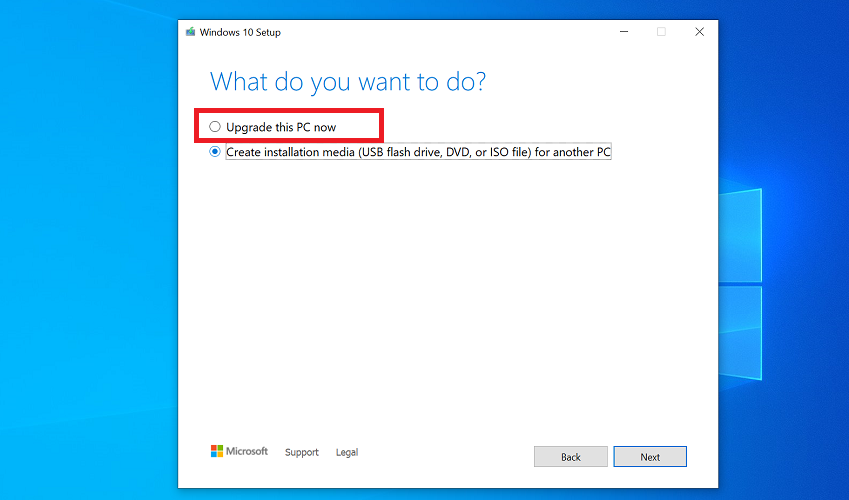
- Exécutez l'outil pour obtenir l'écran de configuration de Windows 10. Cliquez sur J'accepte d'accepter les conditions.
- Cliquez sur Mettre à niveau ce PC maintenant et cliquez Suivant.
- Media Creation Tool téléchargera la dernière version disponible pour Windows 10. Une fois téléchargé, cliquez sur Suivant.
- Suivez les instructions à l'écran pour terminer le processus de mise à niveau sur place.
La mise à niveau sur place est une alternative à l'installation propre de Windows sans supprimer vos fichiers personnels ou supprimer les applications.
Cependant, si la mise à niveau sur place via l'outil de création de support échoue, essayez d'utiliser Microsoft Update Assistant pour installer les dernières mises à jour pour votre PC.
3. Exécuter l'assistant Microsoft Update
- Aller à Centre de téléchargement Microsoft pour l'assistant de mise à jour de Windows 10.
- Clique le Mettez à jour maintenant pour télécharger l'assistant de mise à jour de la dernière version de Windows 10 disponible.

- Exécutez le Windows10Upgrade9252.exe outil. Cliquez sur Oui lorsque vous y êtes invité par l'UAC.
- Clique le Mettez à jour maintenant dans l'écran Mettre à jour vers la dernière version de Windows 10.
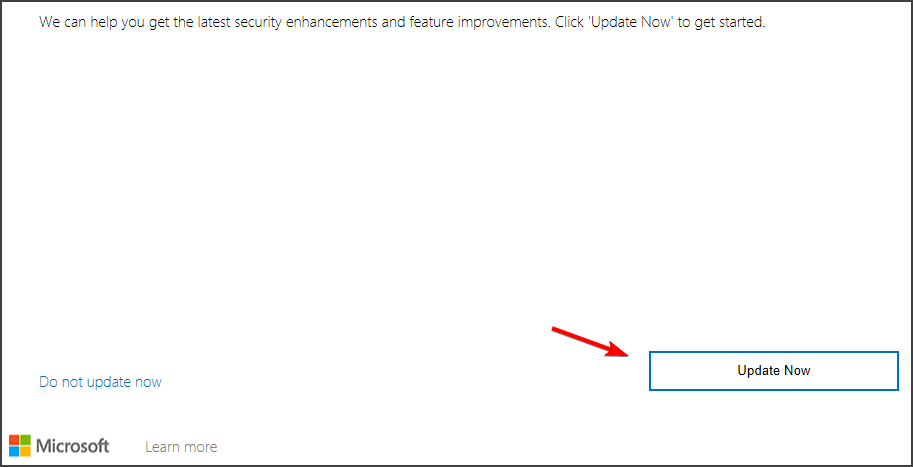
- L'outil effectuera une vérification du système pour identifier la compatibilité du système. Cliquez sur Suivant.
- Windows commencera à télécharger le fichier de mise à jour. Assurez-vous de désactiver la connexion limitée pour télécharger la mise à jour.
Une fois la mise à jour prête à être installée, suivez les instructions à l'écran. Votre PC va redémarrer pour installer les mises à jour. Après le redémarrage, vérifiez si le Le pilote WOF a rencontré une corruption dans le fichier compressé l'erreur de table de ressources du fichier est résolue.
Une fois installé, exécutez l'outil Vérificateur de fichiers système et DISM pour voir si l'erreur est résolue. Voici comment procéder.
Exécuter l'outil de vérification des fichiers système
- Ouvrez l'invite de commande en tant qu'administrateur.
- Taper cmd dans la barre de recherche et cliquez sur Exécuter en tant qu'administrateur pour l'invite de commande.
- Dans la fenêtre d'invite de commandes, tapez ce qui suit et appuyez sur Entrée :
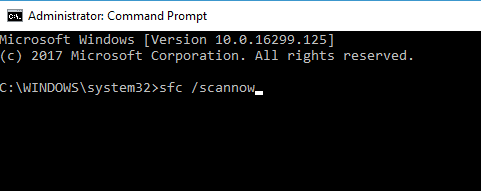
sfc/scannow - L'outil de vérification des fichiers système analysera votre système à la recherche de fichiers système corrompus ou manquants et appliquera les correctifs nécessaires. Attendez que l'outil se termine et affiche un message terminé à 100 %.
Exécuter l'outil de nettoyage d'image DISM
- Ouvrez l'invite de commande en tant qu'administrateur.

- Dans l'invite de commande, entrez la commande suivante et appuyez sur Entrer:
DISM /En ligne /Cleanup-image /RestoreHealth - Attendez que l'outil termine l'analyse et appliquez les correctifs si nécessaire. Une fois le processus terminé, redémarrez l'ordinateur et recherchez d'éventuelles améliorations.
4. Vérifier l'échec du disque dur
- Ouvert Explorateur de fichiers et cliquez sur Ce PC.
- Faites un clic droit sur votre disque dur et choisissez Propriétés.

- Ouvrez le Outil onglet dans le Propriétés la fenêtre. Clique le Vérifier sous Vérification des erreurs.
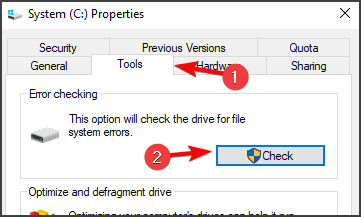
- Cliquez sur Analyser le lecteur. Windows analysera le pilote et affichera les problèmes s'ils sont détectés.
Si une nouvelle installation ne parvient pas à résoudre le pilote WOF a rencontré une corruption dans l'erreur de table de ressources du fichier compressé dans Windows 10, vérifiez votre disque dur pour une défaillance matérielle.
Des secteurs de disque défectueux ou une défaillance du pilote mécanique peuvent ne pas démarrer votre système normalement. Utilisez l'option de vérification des erreurs intégrée dans Windows pour rechercher des erreurs sur votre disque dur.
le Erreur DISM 4448 le pilote wof a rencontré une corruption est déclenché en raison d'un fichier système corrompu et peut être corrigé avec une mise à niveau du système sur place.
De plus, recherchez les problèmes de disque dur qui pourraient empêcher votre PC de démarrer correctement.
 Vous avez toujours des problèmes ?Corrigez-les avec cet outil :
Vous avez toujours des problèmes ?Corrigez-les avec cet outil :
- Téléchargez cet outil de réparation de PC noté Excellent sur TrustPilot.com (le téléchargement commence sur cette page).
- Cliquez sur Lancer l'analyse pour trouver des problèmes Windows qui pourraient causer des problèmes de PC.
- Cliquez sur Tout réparer pour résoudre les problèmes avec les technologies brevetées (Réduction exclusive pour nos lecteurs).
Restoro a été téléchargé par 0 lecteurs ce mois-ci.


